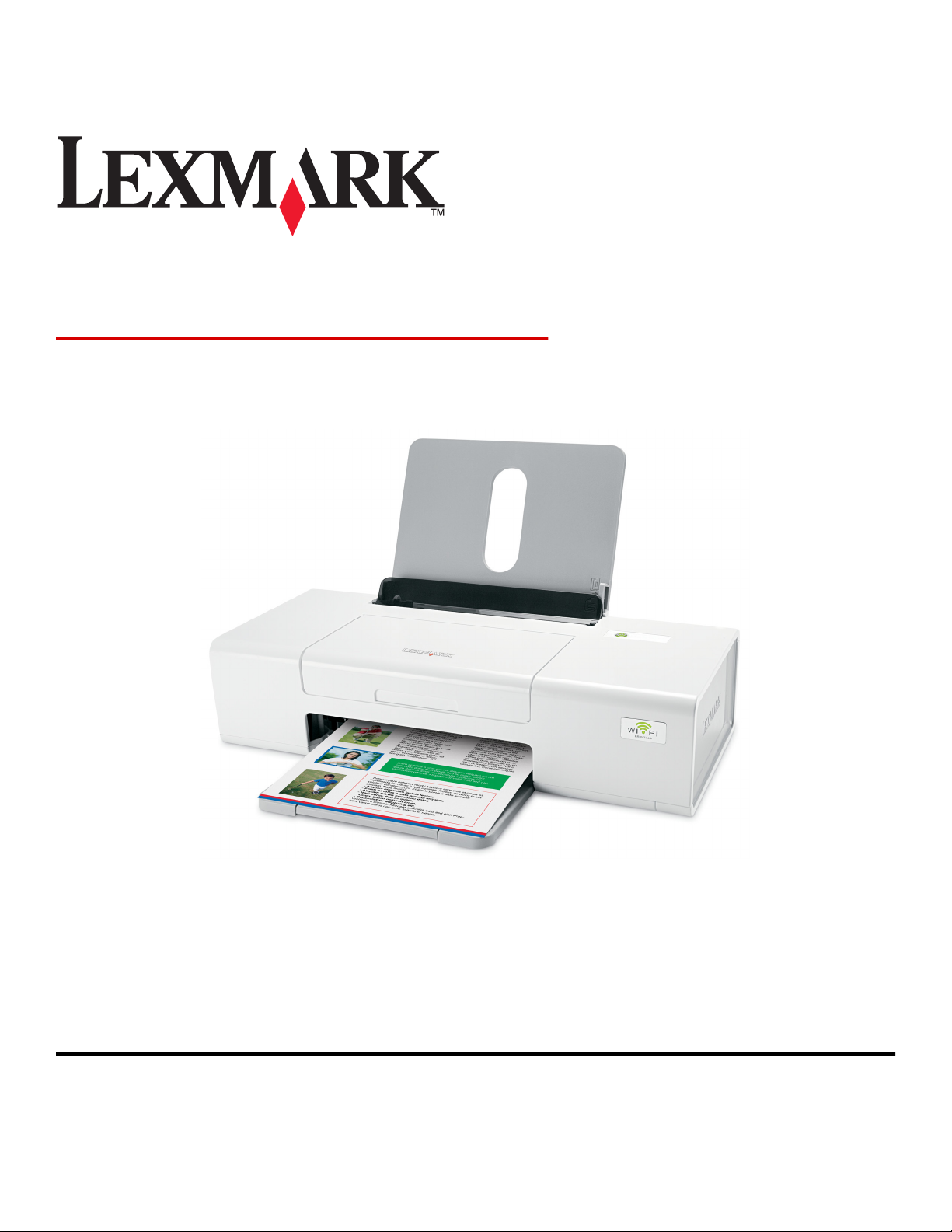
Lexmark 1400 Series
Οδηγός χρήσης
Φεβρουάριος 2007 www.lexmark.com
Οι ονομασίες Lexmark και Lexmark με το λογότυπο με σχήμα ρόμβου είναι σήματα κατατεθέντα της Lexmark International, Inc. στις Ηνωμένες Πολιτείες
ή/και σε άλλες χώρες.
Όλα τα λοιπά εμπορικά σήματα είναι ιδιοκτησία των αντίστοιχων κατόχων τους.
© 2007 Lexmark International, Inc.
Με την επιφύλαξη παντός δικαιώματος.
740 West New Circle Road
Lexington, Kentucky 40550
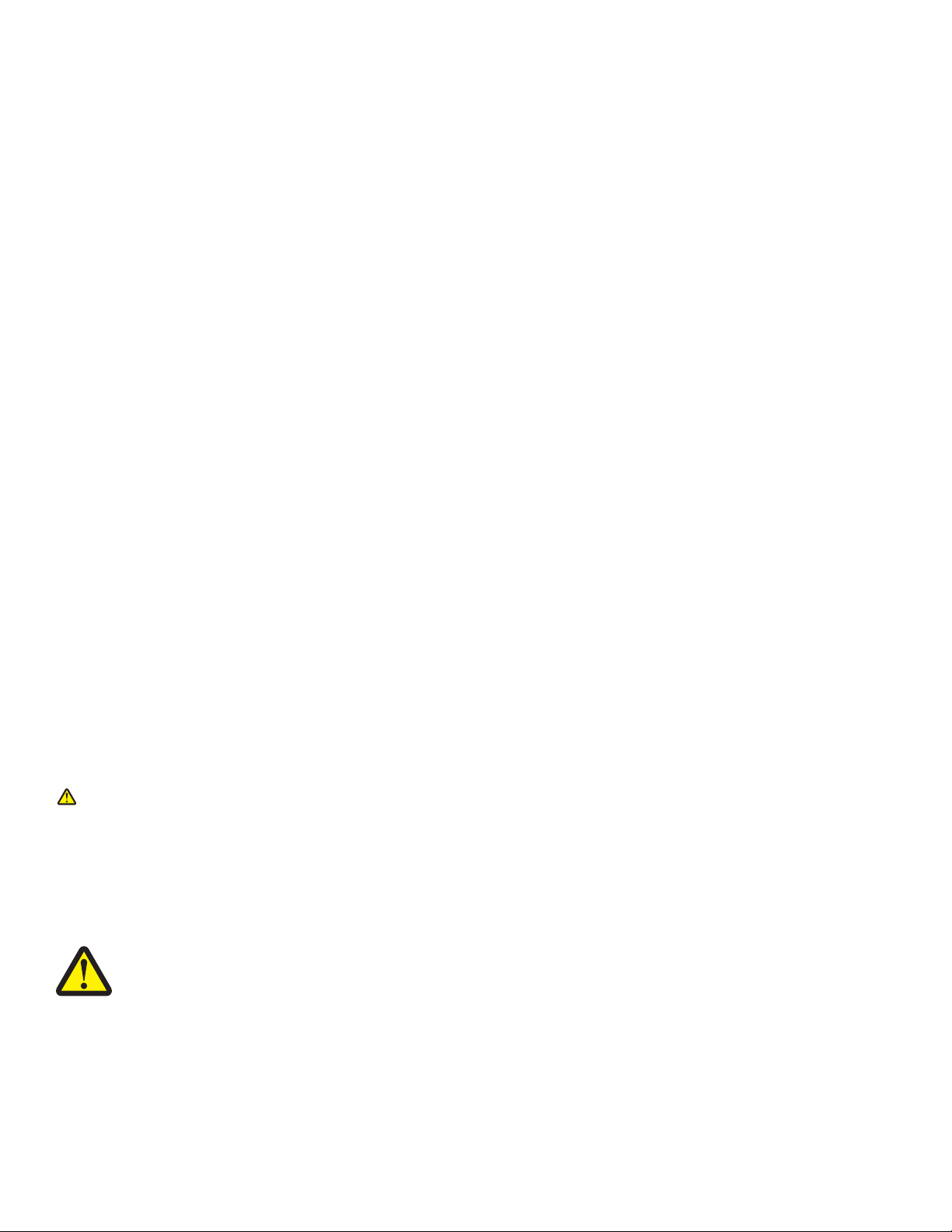
Σημαντικές πληροφορίες σχετικά με την ασφάλεια
Χρησιμοποιήστε μόνο την πηγή τροφοδοσίας και το καλώδιο τροφοδοσίας που παρέχονται με το προϊόν αυτό ή την εγκεκριμένη από τον κατασκευαστή
πηγή τροφοδοσίας και το καλώδιο τροφοδοσίας αντικατάστασης.
Συνδέστε το καλώδιο τροφοδοσίας σε σωστά γειωμένη πρίζα που βρίσκεται κοντά στο προϊόν και στην οποία είναι εύκολη η πρόσβαση.
Αναθέστε τη συντήρηση ή τις επισκευές που δεν περιγράφονται στην τεκμηρίωση σε έναν επαγγελματία τεχνικό.
Το προϊόν αυτό έχει σχεδιαστεί, ελεγχθεί και εγκριθεί ότι ανταποκρίνεται στα αυστηρά παγκόσμια πρότυπα ασφάλειας με τη χρήση συγκεκριμένων
εξαρτημάτων της Lexmark. Οι λειτουργίες ασφαλείας κάποιων εξαρτημάτων ενδέχεται να μην είναι πάντα προφανείς. Η Lexmark
χρήση άλλων εξαρτημάτων αντικατάστασης.
ΠΡΟΣΟΧΗ
Μην τοποθετείτε ή χρησιμοποιείτε το συγκεκριμένο προϊόν κοντά σε νερό ή υγρά σημεία.
Μην εγκαθιστάτε το συγκεκριμένο προϊόν καθώς και ηλεκτρικές ή καλωδιακές συνδέσεις, όπως τη σύνδεση του καλωδίου τροφοδοσίας ή της τηλεφωνικής
συσκευής, κατά τη διάρκεια ηλεκτρικής καταιγίδας.
ΑΠΟΘΗΚΕΥΣΤΕ ΑΥΤΕΣ ΤΙΣ ΟΔΗΓΙΕΣ.
Σημείωση σχετικά με το λειτουργικό σύστημα
Οι λειτουργίες
εξαρτώνται από το λειτουργικό σύστημα. Για λεπτομερείς περιγραφές:
δεν φέρει ευθύνη για τη
• Χρήστες Windows—Δείτε τον Οδηγό χρήσης.
• Χρήστες Macintosh—Εάν το προϊόν σας υποστηρίζει υπολογιστή Macintosh, ανατρέξτε στο Mac Help που εγκαταστάθηκε μαζί με το λογισμικό του
εκτυπωτή.
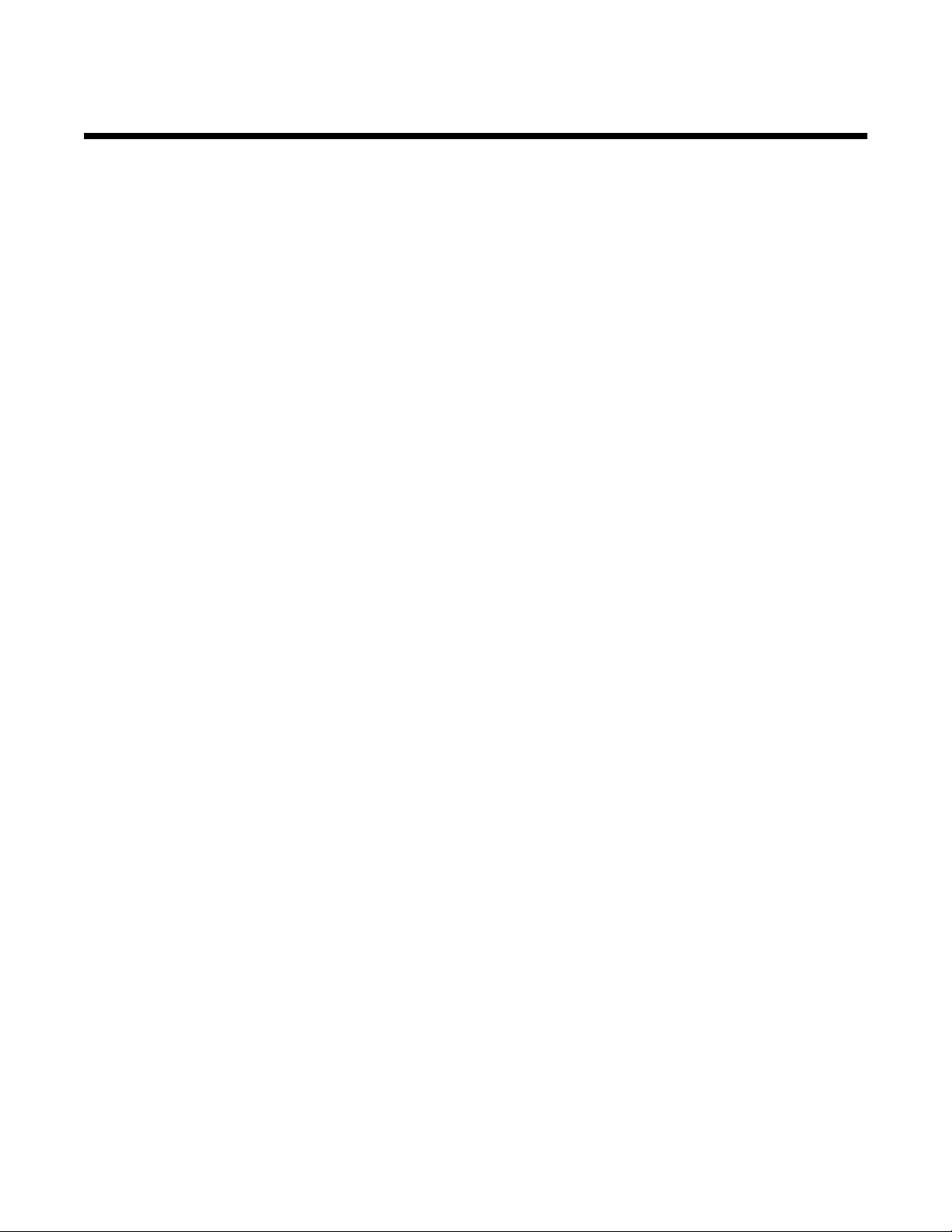
Περιεχόμενα
Εύρεση πληροφοριών σχετικά με τον εκτυπωτή.......................................................7
Εγκατάσταση του εκτυπωτή.......................................................................................11
Έλεγχος των περιεχομένων της συσκευασίας..................................................................................11
Εγκατάσταση του εκτυπωτή σε δίκτυο.....................................................................12
Εγκατάσταση του εκτυπωτή σε δίκτυο..............................................................................................12
Εύρεση της διεύθυνσης MAC............................................................................................................12
Πληροφορίες σχετικά με τον εκτυπωτή....................................................................13
Παρουσίαση των εξαρτημάτων του εκτυπωτή...................................................................................13
Πληροφορίες σχετικά με το λογισμικό......................................................................15
Χρήση του λογισμικού του εκτυπωτή................................................................................................15
Χρήση του Lexmark Imaging Studio..................................................................................................15
Χρήση του Κέντρου υποστήριξης......................................................................................................16
Χρήση των Ιδιοτήτων εκτύπωσης......................................................................................................18
Άνοιγμα "Ιδιοτήτων εκτύπωσης"................................................................................................................. 18
Χρήση του μενού "Αποθήκευση ρυθμίσεων".............................................................................................. 18
Χρήση του μενού "Θέλω να"....................................................................................................................... 18
Χρήση του μενού "Επιλογές"...................................................................................................................... 18
Χρήση της καρτέλας "Ιδιότητες εκτύπωσης"............................................................................................... 19
Χρήση της Γραμμής εργαλείων.........................................................................................................19
Επαναφορά προεπιλογών για τις ρυθμίσεις λογισμικού του εκτυπωτή.............................................20
Τοποθέτηση χαρτιού και διαφόρων τύπων χαρτιού................................................21
Τοποθέτηση χαρτιού.........................................................................................................................21
Τοποθέτηση διαφόρων τύπων χαρτιού.............................................................................................21
Εκτύπωση....................................................................................................................25
Εκτύπωση εγγράφου.........................................................................................................................25
Εκτύπωση banner.............................................................................................................................25
Εκτύπωση καρτών............................................................................................................................25
Εκτύπωση αντιγράφων με συρραφή.................................................................................................26
Εκτύπωση φακέλων..........................................................................................................................26
Εκτύπωση σιδερότυπων...................................................................................................................27
Εκτύπωση γραφικών υψηλής ποιότητας...........................................................................................27
Εκτύπωση πολλαπλών σελίδων σε ένα φύλλο.................................................................................27
Εκτύπωση πρώτα της τελευταίας σελίδας (αντίστροφη σειρά).........................................................28
3
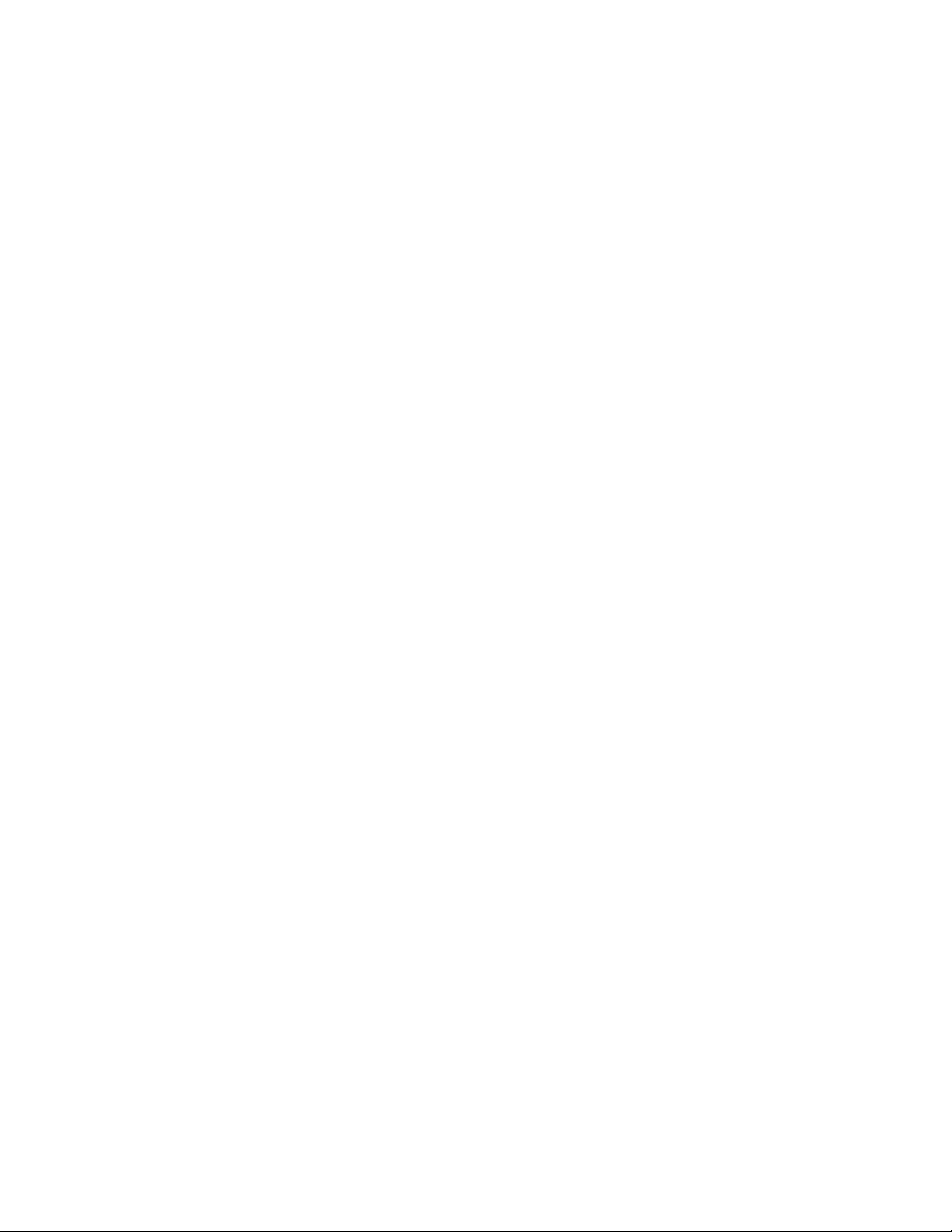
Εκτύπωση διαφανειών......................................................................................................................28
Εκτύπωση σελίδας web.....................................................................................................................28
Εκτύπωση φωτογραφιών ή εικόνων από σελίδα web.......................................................................29
Χρήση φωτογραφιών..................................................................................................30
Χρήση των Ιδιοτήτων εκτύπωσης για εκτύπωση φωτογραφιών χωρίς περίγραμμα.........................30
Προβολή / Εκτύπωση φωτογραφιών από τη Βιβλιοθήκη φωτογραφιών...........................................30
Εκτύπωση πακέτων φωτογραφιών...................................................................................................31
Δημιουργία εργασιών φωτογραφιών.................................................................................................31
Δημιουργία ευχετήριων καρτών.................................................................................................................. 31
Δημιουργία και προβολή μιας παρουσίασης .............................................................................................. 32
Προβολή μιας αποθηκευμένης παρουσίασης............................................................................................. 32
Εκτύπωση εικόνας ως πολυσέλιδης αφίσας .............................................................................................. 32
Συντήρηση του εκτυπωτή...........................................................................................33
Αλλαγή κασετών εκτύπωσης.............................................................................................................33
Αφαίρεση χρησιμοποιημένης κασέτας εκτύπωσης..................................................................................... 33
Τοποθέτηση κασετών εκτύπωσης.............................................................................................................. 34
Βελτίωση της ποιότητας εκτύπωσης.................................................................................................35
Βελτίωση της ποιότητας εκτύπωσης .......................................................................................................... 35
Ευθυγράμμιση των κασετών εκτύπωσης. .................................................................................................. 36
Καθαρισμός των ακροφυσίων των κασετών εκτύπωσης ........................................................................... 36
Σκούπισμα των ακροφυσίων και των επαφών της κασέτας εκτύπωσης .................................................... 36
Συντήρηση των κασετών εκτύπωσης................................................................................................37
Παραγγελία αναλωσίμων...................................................................................................................37
Χρήση αυθεντικών κασετών εκτύπωσης της Lexmark......................................................................38
Επαναπλήρωση κασέτας εκτύπωσης...............................................................................................39
Ανακύκλωση προϊόντων της Lexmark...............................................................................................39
Αντιμετώπιση προβλημάτων.....................................................................................40
Αντιμετώπιση προβλημάτων εγκατάστασης......................................................................................40
Το κουμπί λειτουργίας δεν είναι αναμμένο ................................................................................................. 40
Δεν γίνεται η εγκατάσταση του λογισμικού ................................................................................................. 40
Η σελίδα δεν εκτυπώνεται .......................................................................................................................... 41
Αντιμετώπιση προβλημάτων εκτύπωσης..........................................................................................43
Βελτίωση της ποιότητας εκτύπωσης .......................................................................................................... 43
Η ταχύτητα εκτύπωσης είναι αργή.............................................................................................................. 43
Ο εκτυπωτής δεν εκτυπώνει ή δεν ανταποκρίνεται .................................................................................... 44
Χαμηλή ποιότητα στα άκρα της σελίδας..................................................................................................... 44
Χαμηλή ποιότητα κειμένου και γραφικών ................................................................................................... 45
Εκτύπωση τμήματος εγγράφου ή φωτογραφίας......................................................................................... 46
Αντιμετώπιση προβλημάτων τροφοδοσίας και εμπλοκής χαρτιού....................................................46
Εμπλοκή χαρτιού στον εκτυπωτή............................................................................................................... 46
Εμπλοκή χαρτιού στο στήριγμα του χαρτιού .............................................................................................. 46
4
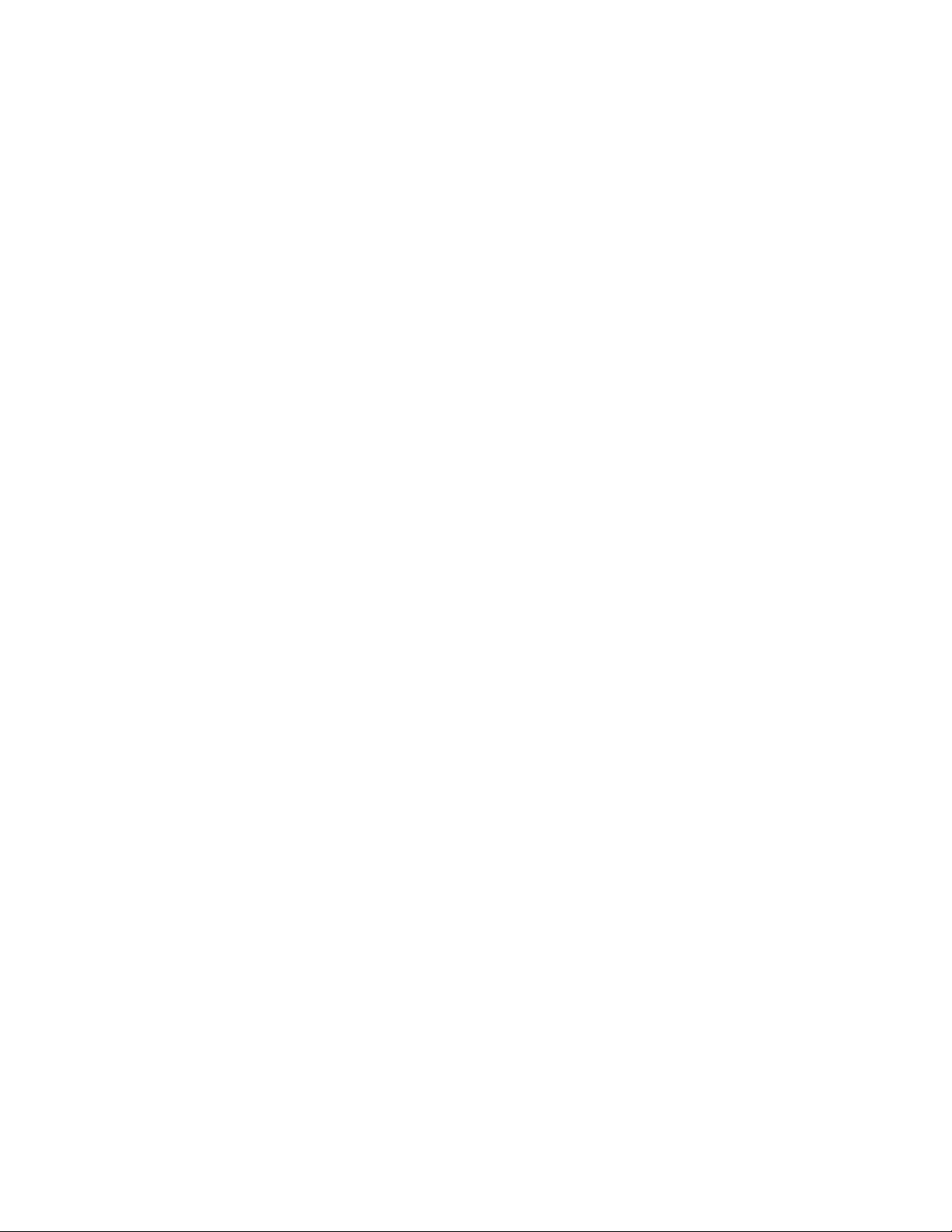
Κακή τροφοδοσία χαρτιού ή μέσων ειδικού τύπου..................................................................................... 46
Ο εκτυπωτής δεν τροφοδοτείται με χαρτί, φακέλους ή μέσα ειδικού τύπου ............................................... 47
Εμπλοκή χαρτιού banner............................................................................................................................ 48
Αντιμετώπιση προβλήματος φωτεινής ένδειξης λειτουργίας που αναβοσβήνει................................48
Η λυχνία λειτουργίας αναβοσβήνει αργά .................................................................................................... 48
Η λυχνία λειτουργίας αναβοσβήνει γρήγορα .............................................................................................. 48
Αντιμετώπιση μηνυμάτων σφάλματος...............................................................................................48
Ειδοποίηση αντικατάστασης κασέτας ................................................................................................... 48
Απαιτείται αντικατάσταση της κασέτας ασπρόμαυρης εκτύπωσης ................................................... 48
Απαιτείται αντικατάσταση της κασέτας έγχρωμης εκτύπωσης .......................................................... 49
Απαιτείται αντικατάσταση της κασέτας ασπρόμαυρης και έγχρωμης εκτύπωσης........................... 49
Εμπλοκή χαρτιού ..................................................................................................................................... 49
Τέλος χαρτιού ........................................................................................................................................... 50
Απεγκατάσταση και επανεγκατάσταση του λογισμικού.....................................................................50
Σημειώσεις....................................................................................................................51
Σημείωση σχετικά με την έκδοση......................................................................................................51
Κατανάλωση ενέργειας......................................................................................................................53
Ευρετήριο.....................................................................................................................55
5
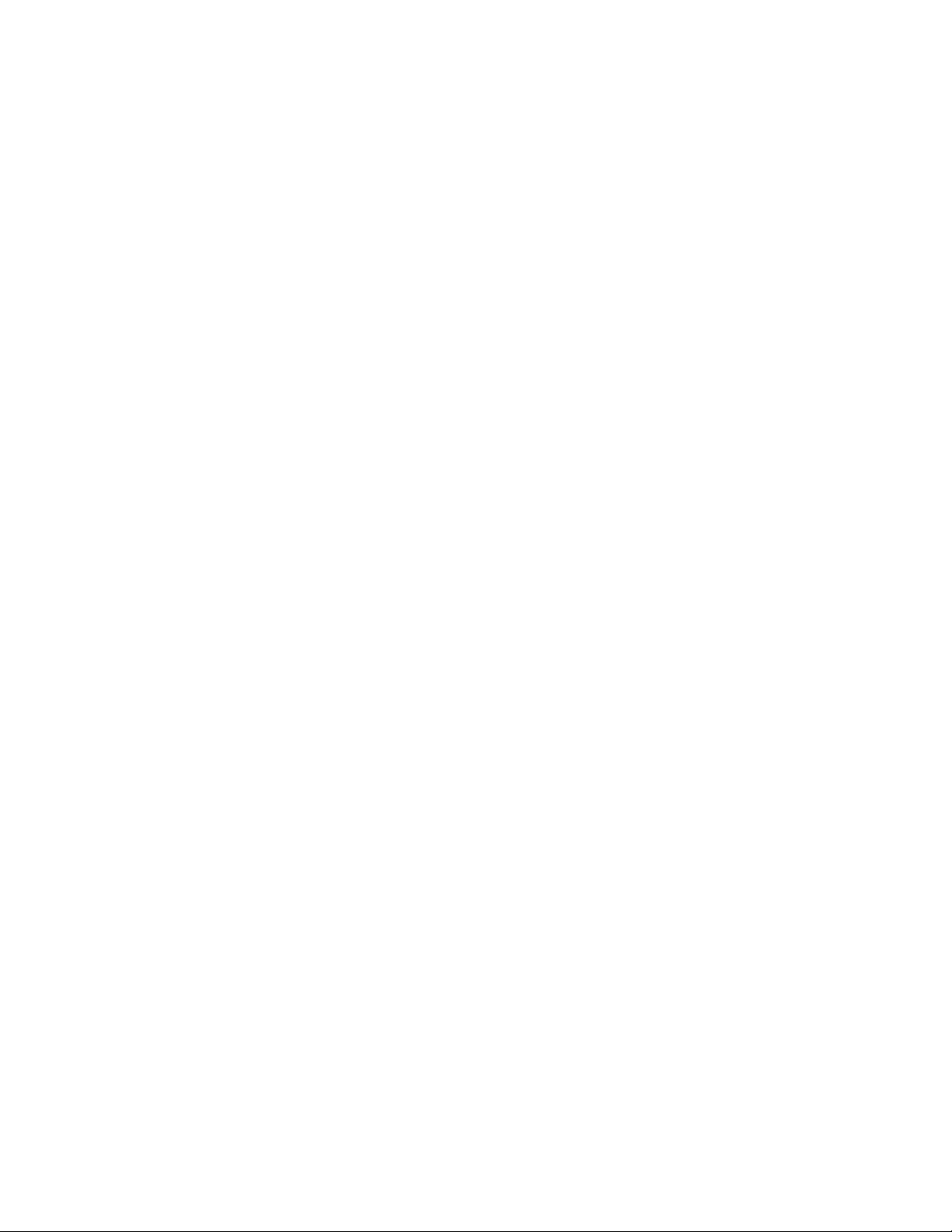
6
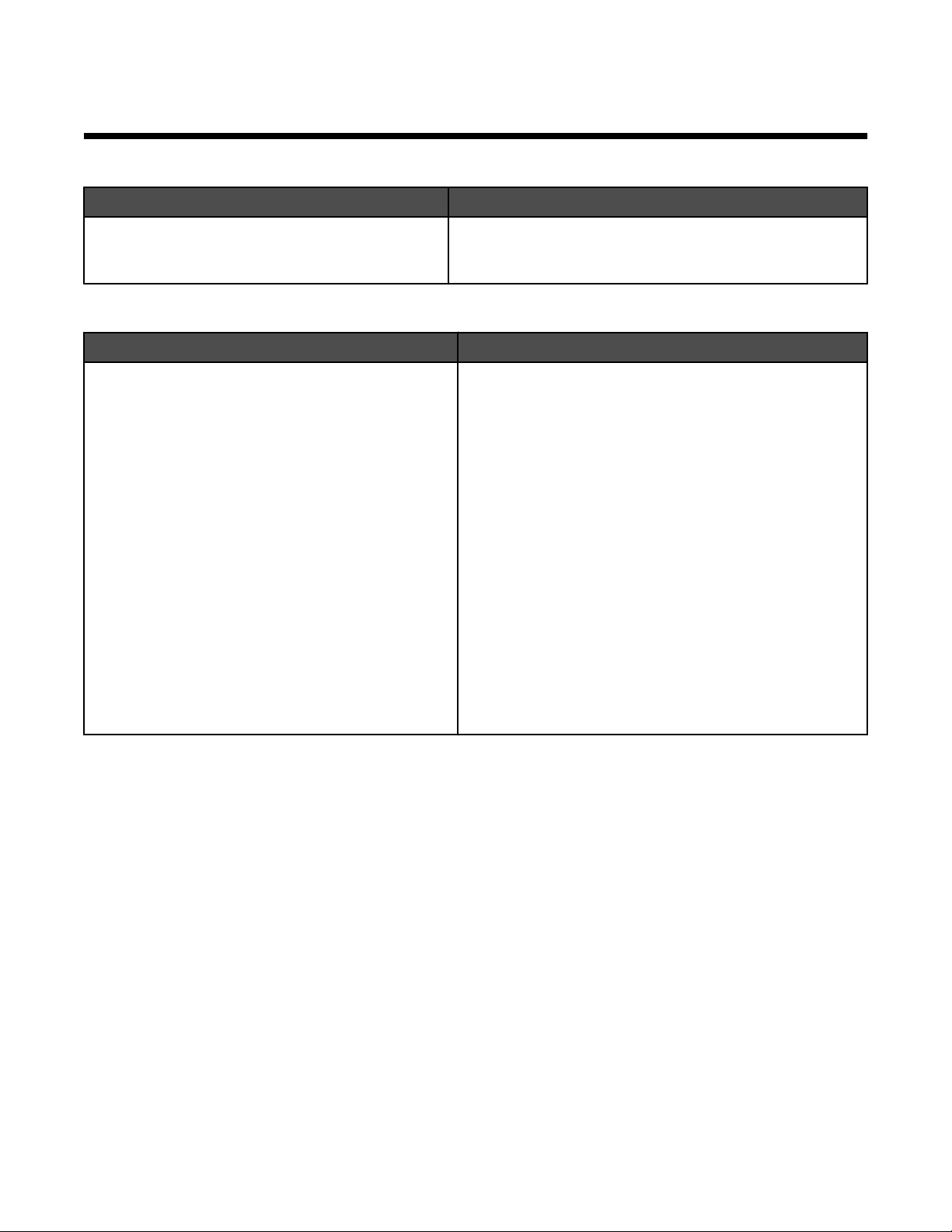
Εύρεση πληροφοριών σχετικά με τον εκτυπωτή
Φυλλάδιο Ταχεία εγκατάσταση
Περιγραφή Πού βρίσκεται
Το φυλλάδιο Ταχεία εγκατάσταση σας παρέχει
οδηγίες για την εγκατάσταση του υλικού και του
λογισμικού.
Το έγγραφο αυτό μπορείτε να το βρείτε στη συσκευασία του
εκτυπωτή ή στην τοποθεσία της Lexmark στο Web, στη
διεύθυνση: www.lexmark.com.
Βιβλίο Ξεκινώντας ή Λύσεις εγκατάστασης
Περιγραφή Πού βρίσκεται
Το βιβλίο Ξεκινώντας δίνει οδηγίες για τη ρύθμιση του
υλικού και του λογισμικού (σε λειτουργικά
συστήματα Windows), καθώς και βασικές οδηγίες για
τη χρήση του εκτυπωτή.
Σημείωση: Εάν ο εκτυπωτής σας υποστηρίζει
λειτουργικά συστήματα Macintosh, ανατρέξτε στη
Βοήθεια για Mac:
Το έγγραφο αυτό μπορείτε να το βρείτε στη συσκευασία του
εκτυπωτή ή στην τοποθεσία της Lexmark στο Web, στη
διεύθυνση: www.lexmark.com.
1 Στην επιφάνεια εργασίας Finder, κάντε διπλό κλικ
στο εικονίδιο Lexmark 1400 Series .
2 Κάντε διπλό κλικ στο εικονίδιο Βοήθεια του
εκτυπωτή.
Το βιβλίο Λύσεις εγκατάστασης σας βοηθά στην
επίλυση των προβλημάτων εγκατάστασης που
παρουσιάζει ο εκτυπωτής.
Σημείωση: Τα έγγραφα αυτά δεν αποστέλλονται με
όλους τους εκτυπωτές. Εάν δεν διαθέτετε το βιβλίο
Ξεκινώντας ή το βιβλίο Λύσεις εγκατάστασης,
ανατρέξτε στον Οδηγό χρήσης.
7
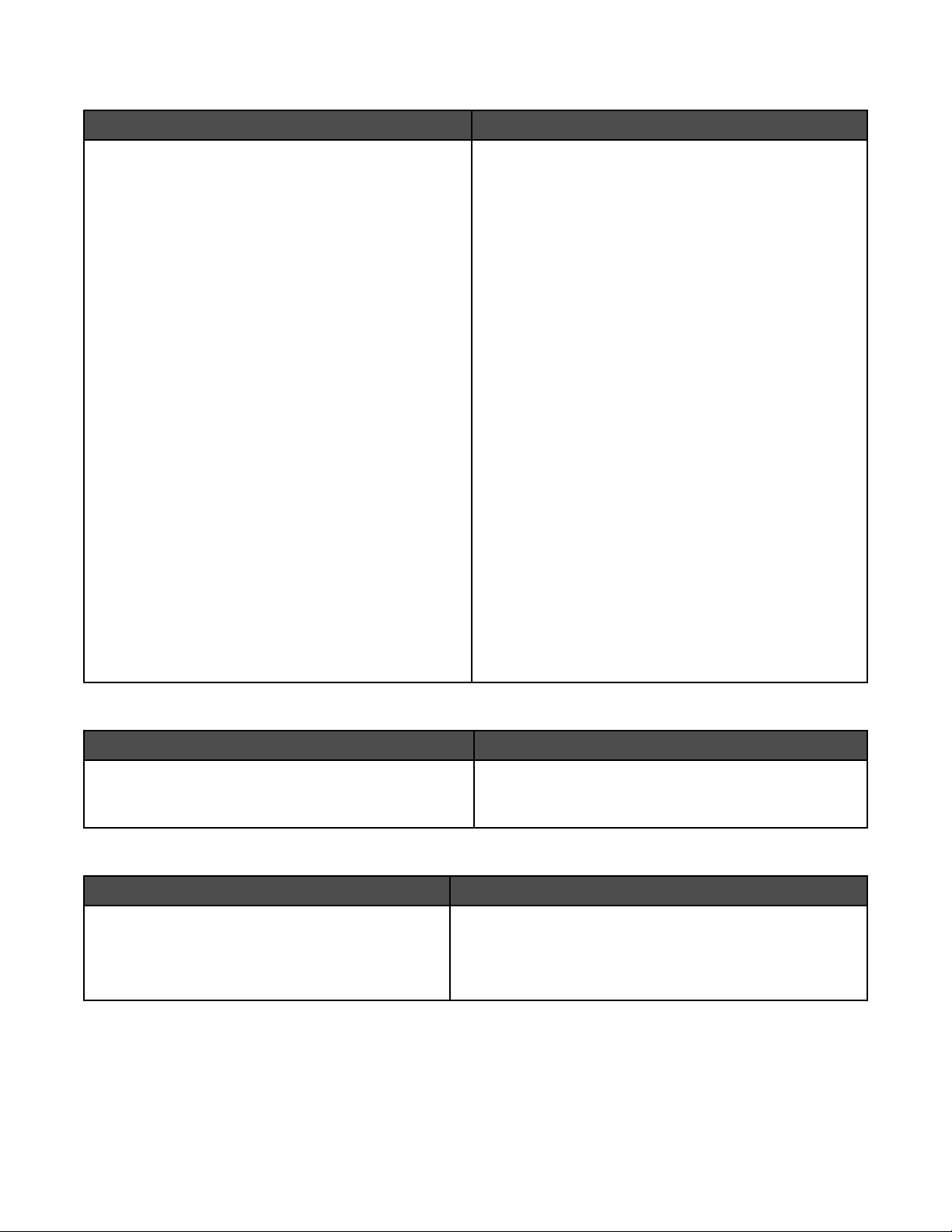
Οδηγός χρήσης
Περιγραφή Πού βρίσκεται
O Οδηγός χρήσης σάς δίνει οδηγίες σχετικά με τη χρήση
του εκτυπωτή και άλλες πληροφορίες όπως:
• Χρήση του λογισμικού (σε λειτουργικά συστήματα
Windows)
• Τοποθέτηση χαρτιού
• Εκτύπωση
• Χρήση φωτογραφιών
• Σάρωση (εάν υποστηρίζεται από τον εκτυπωτή)
• Δημιουργία αντιγράφων (εάν υποστηρίζεται από
τον εκτυπωτή)
• Αποστολή/λήψη φαξ (εάν υποστηρίζεται από τον
εκτυπωτή)
• Συντήρηση του εκτυπωτή
• Σύνδεση του εκτυπωτή σε δίκτυο (εάν υποστηρί-
ζεται από τον εκτυπωτή)
• Αντιμετώπιση προβλημάτων εκτύπωσης,
αντιγραφής, σάρωσης, αποστολής/λήψης φαξ,
εμπλοκής χαρτιού και κακής τροφοδοσίας
Σημείωση: Εάν ο εκτυπωτής σας υποστηρίζει
λειτουργικά συστήματα Macintosh, ανατρέξτε στη
Βοήθεια για Mac:
1 Στην επιφάνεια εργασίας Finder, κάντε διπλό κλικ
στο εικονίδιο Lexmark 1400 Series .
2 Κάντε διπλό κλικ στο εικονίδιο Βοήθεια του
εκτυπωτή.
Με την εγκατάσταση του λογισμικού του εκτυπωτή, θα
εγκατασταθεί και ο Οδηγός χρήσης.
1 Επιλέξτε Έναρξη Προγράμματα ή Όλα τα
προγράμματα Lexmark 1400 Series.
2 Επιλέξτε Οδηγός χρήσης.
Εάν η σύνδεση για τον Οδηγό χρήσης δεν βρίσκεται στην
επιφάνεια εργασίας, ακολουθήστε τις παρακάτω οδηγίες:
1 Τοποθετήστε το CD.
Εμφανίζεται η οθόνη εγκατάστασης.
Σημείωση: Εάν είναι απαραίτητο, επιλέξτε
Έναρξη Εκτέλεση και στη συνέχεια πληκτρολο-
γήστε D:\setup, όπου D είναι το γράμμα της μονάδας
του CD-ROM.
2 Επιλέξτε Τεκμηρίωση.
3 Επιλέξτε Προβολή οδηγού χρήσης (περιλαμβάνει
πληροφορίες για την αντιμετώπιση προβλημάτων εγκατάστασης).
4 Επιλέξτε Ναι.
Στην επιφάνεια εργασίας θα εμφανιστεί ένα εικονίδιο
του Οδηγού χρήσης ενώ στην οθόνη εμφανίζεται ο
Οδηγός χρήσης.
Το έγγραφο αυτό μπορείτε, επίσης, να το βρείτε στην
τοποθεσία της Lexmark στο Web, στη διεύθυνση:
www.lexmark.com.
Βοήθεια
Περιγραφή Πού βρίσκεται
Εάν ο εκτυπωτής συνδέεται σε υπολογιστή, τότε η
“Βοήθεια” σάς παρέχει πληροφορίες για τη σωστή
χρήση του λογισμικού.
Από οποιοδήποτε πρόγραμμα της Lexmark, επιλέξτε
Βοήθεια, Συμβουλές Βοήθεια ή Βοήθεια Θέματα
βοήθειας.
Κέντρο υποστήριξης της Lexmark
Περιγραφή Πού βρίσκεται
Το λογισμικό του Κέντρου υποστήριξης της Lexmark
περιλαμβάνεται στο CD. Εάν ο εκτυπωτής σας είναι
συνδεδεμένος σε υπολογιστή, τότε η εγκατάστασή
του γίνεται μαζί με το υπόλοιπο λογισμικό.
Για να μεταβείτε στο Κέντρο υποστήριξης της Lexmark:
1 Επιλέξτε Έναρξη Προγράμματα ή Όλα τα
προγράμματα Lexmark 1400 Series.
2 Επιλέξτε Κέντρο υποστήριξης της Lexmark.
8
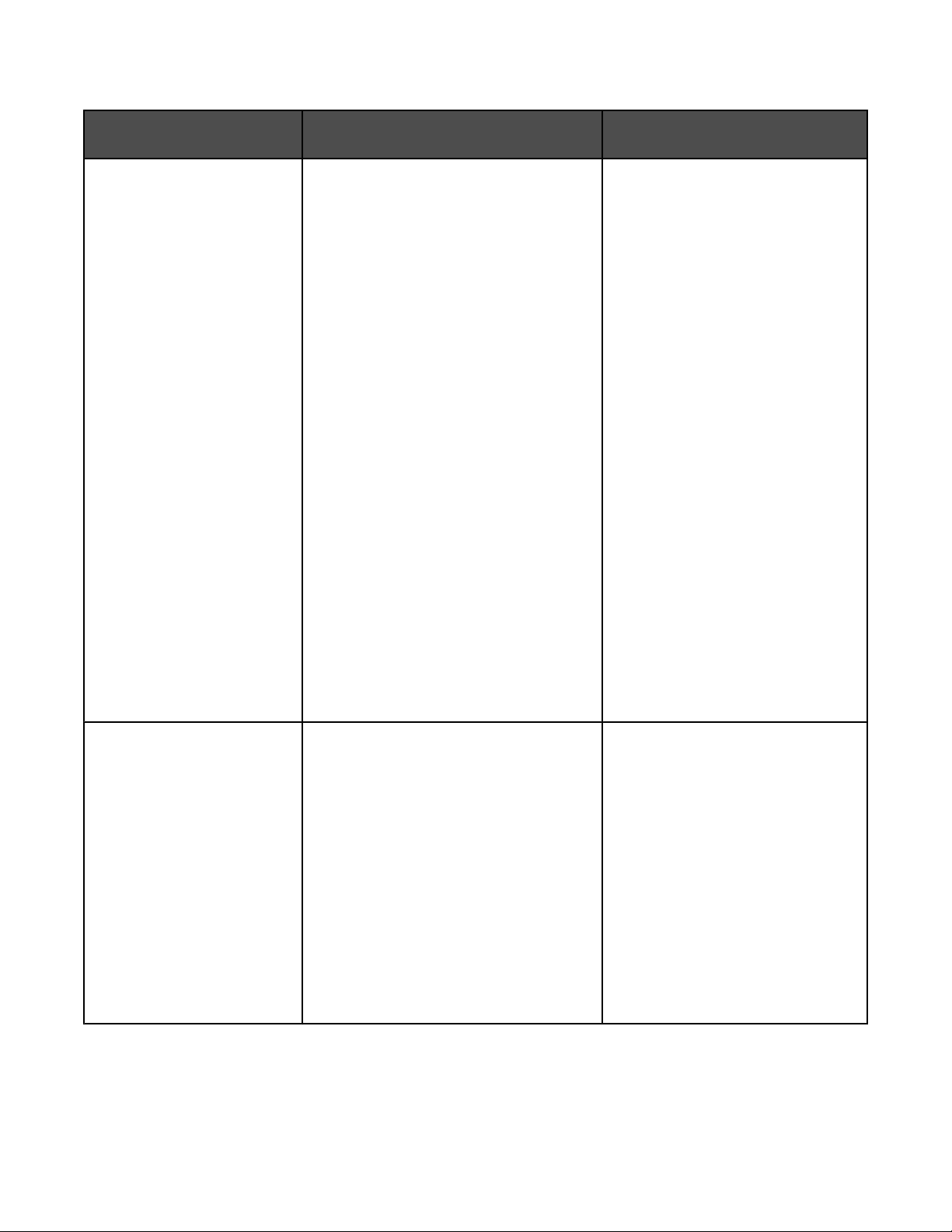
Υποστήριξη πελατών
Περιγραφή Πού βρίσκεται (Βόρεια Αμερική) Πού βρίσκεται (υπόλοιπος
κόσμος)
Υποστήριξη μέσω
τηλεφώνου
Επικοινωνήστε μαζί μας στο
• ΗΠΑ: 1-800-332-4120
Δευτέρα–Παρασκευή
(8:00 π.μ.-11:00 μ.μ. ώρα Ανατολικών
Η.Π.Α.)
Σάββατο (Μεσημέρι–6:00 μ.μ. ώρα
Ανατολικών Η.Π.Α.)
• Καναδάς: 1-800-539-6275
Αγγλικά Δευτέρα–Παρασκευή
(08:00 π.μ.–11:00 μ.μ. ώρα Ανατο-
λικών Η.Π.Α.)
Σάββατο (Μεσημέρι–6:00 μ.μ. ώρα
Ανατολικών Η.Π.Α.)
Γαλλικά Δευτέρα–Παρασκευή
(9:00 π.μ.–7:00 μ.μ. ώρα Ανατολικών
Η.Π.Α.)
• Μεξικό: 001-888-377-0063
Δευτέρα–Παρασκευή
(8:00 π.μ.-8:00 μ.μ. ώρα Ανατολικών
Η.Π.Α.)
Σημείωση: Οι αριθμοί τηλεφώνου και οι
ώρες λειτουργίας των γραμμών υποστήριξης μπορεί να αλλάξουν χωρίς προειδοποίηση. Για να λάβετε τους πλέον
πρόσφατους αριθμούς τηλεφώνου που
είναι διαθέσιμοι, δείτε την έντυπη δήλωση
εγγύησης που συνοδεύει τον εκτυπωτή.
Οι αριθμοί τηλεφώνου και οι ώρες
λειτουργίας των γραμμών υποστήριξης διαφέρουν ανάλογα με τη χώρα
ή την περιοχή.
Επισκεφθείτε την τοποθεσία μας στο
Web στη διεύθυνση
www.lexmark.com. Επιλέξτε χώρα
ή περιοχή και, στη συνέχεια, κάντε
κλικ στη σύνδεση Υποστήριξη
πελατών.
Σημείωση: Για περισσότερες πληρο-
φορίες σχετικά με την επικοινωνία με
τη Lexmark, δείτε την έντυπη
εγγύησης που συνοδεύει τον
εκτυπωτή.
δήλωση
Υποστήριξη μέσω ηλεκτρονικού ταχυδρομείου
Για υποστήριξη μέσω ηλεκτρονικού
ταχυδρομείου, επισκεφτείτε την τοποθεσία
μας στο Web: www.lexmark.com.
1 Επιλέξτε CUSTOMER SUPPORT.
2 Επιλέξτε Technical Support.
3 Επιλέξτε την οικογένεια εκτυπωτών.
4 Επιλέξτε το μοντέλο του εκτυπωτή.
5 Στην ενότητα "Support Tools", επιλέξτε
e-Mail Support.
6 Συμπληρώστε τη φόρμα και, στη
συνέχεια, επιλέξτε Submit Request.
9
Η υποστήριξη μέσω e-mail διαφέρει
ανάλογα με τη χώρα ή την περιοχή και
ενδέχεται να μην είναι διαθέσιμη σε
μερικές περιπτώσεις.
Επισκεφθείτε την τοποθεσία μας στο
Web στη διεύθυνση
www.lexmark.com. Επιλέξτε χώρα
ή περιοχή και, στη συνέχεια, κάντε
κλικ στη σύνδεση Υποστήριξη
πελατών.
Σημείωση: Για περισσότερες πληρο-
φορίες σχετικά με την επικοινωνία με
τη Lexmark, δείτε την έντυπη
εγγύησης που συνοδεύει τον
εκτυπωτή.
δήλωση
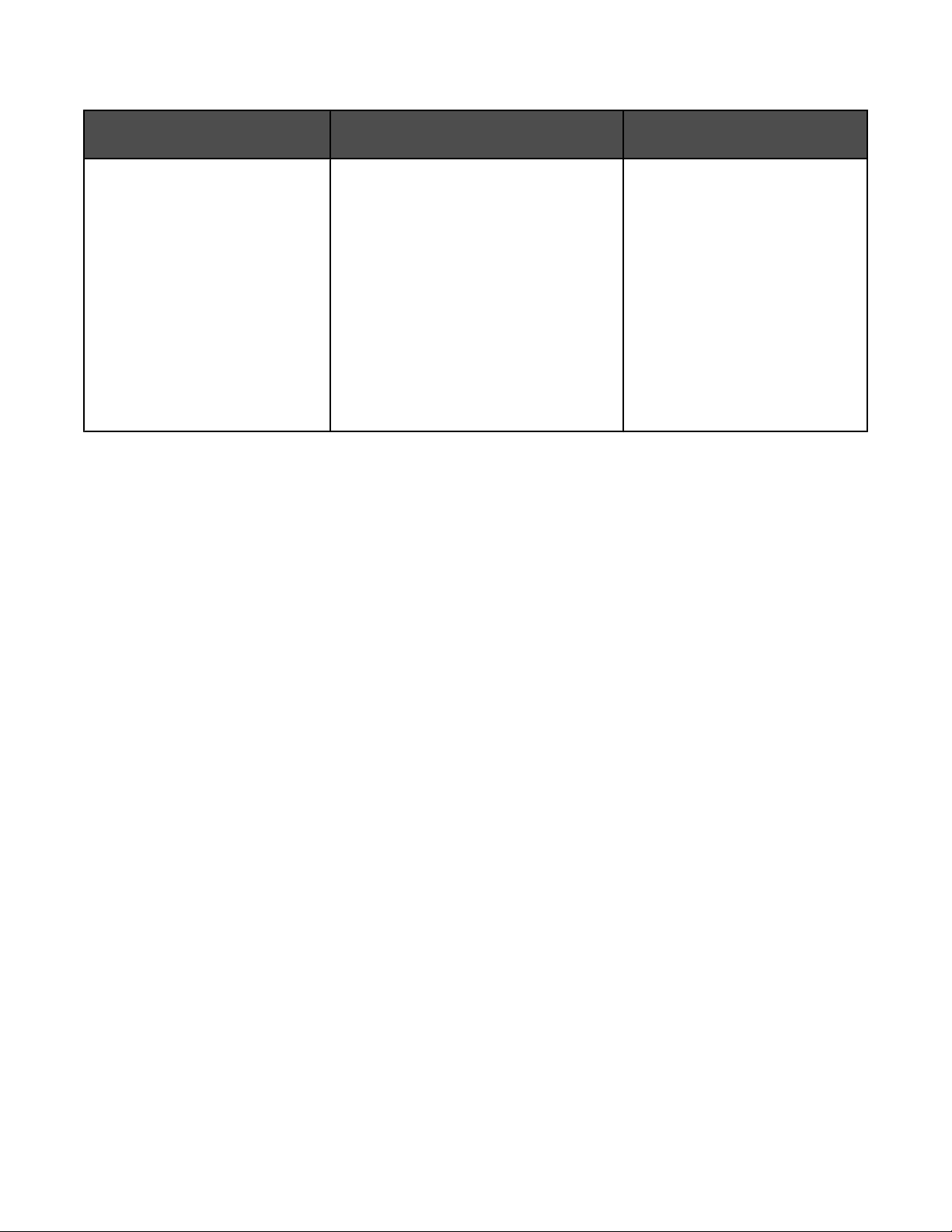
Περιορισμένη εγγύηση
Περιγραφή Πού βρίσκεται (ΗΠΑ) Πού βρίσκεται (υπόλοιπος
κόσμος)
Πληροφορίες σχετικά με την περιορισμένη εγγύηση
Η Lexmark International, Inc.
παρέχει περιορισμένη εγγύηση,
σύμφωνα με την οποία αυτός ο
εκτυπωτής δεν θα παρουσιάσει
ελαττώματα στα υλικά ή την
κατασκευή του για χρονικό
διάστημα 12 μηνών από την
ημερομηνία αγοράς.
Για να δείτε τους περιορισμούς και τους
όρους της παρούσας περιορισμένης
εγγύησης, ανατρέξτε στη Δήλωση περιορισμένης εγγύησης που συνοδεύει αυτήν
τη μονάδα ή που ανακοινώνεται στη
διεύθυνση: www.lexmark.com.
1 Επιλέξτε CUSTOMER SUPPORT.
2 Επιλέξτε Warranty Information.
3 Από την ενότητα "Statement of
Limited Warranty", επιλέξτε Inkjet &
All-In-One Printers.
Οι πληροφορίες σχετικά με την
εγγύηση διαφέρουν ανάλογα με τη
χώρα ή την περιοχή. Δείτε την
έντυπη εγγύηση που συνοδεύει
τον εκτυπωτή.
4 Μετακινηθείτε στη σελίδα Web για να
δείτε την εγγύηση.
Καταγράψτε τις παρακάτω πληροφορίες (βρίσκονται στην απόδειξη που λάβατε από το κατάστημα και στο πίσω
μέρος του εκτυπωτή) και να τις έχετε κοντά σας όταν επικοινωνήσετε μαζί μας, ώστε να μπορέσουμε να σας εξυπηρετήσουμε όσο πιο γρήγορα γίνεται:
• Κωδικό τύπου συσκευής
• Αριθμό σειράς
• Ημερομηνία αγοράς
• Κατάστημα στο οποίο έγινε η αγορά
10
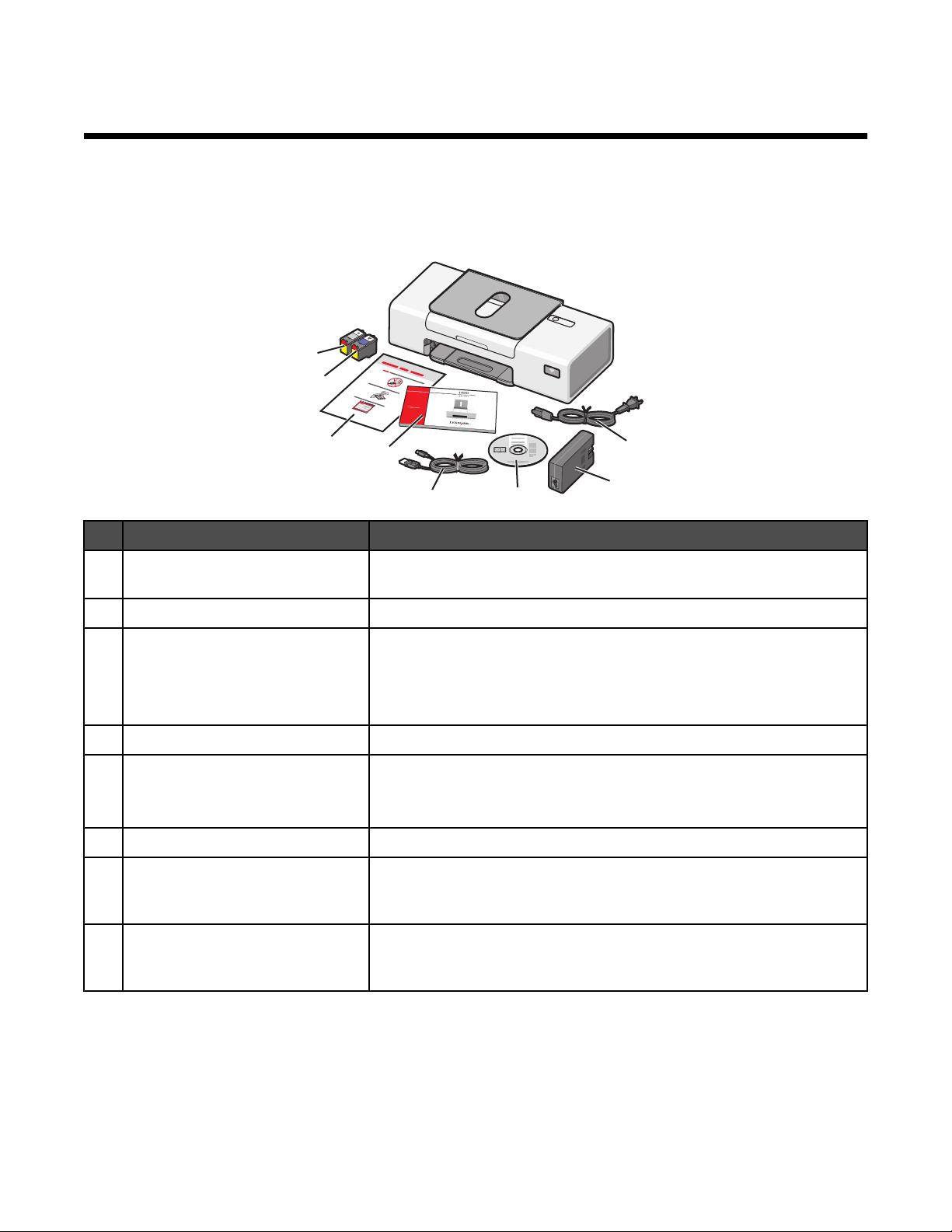
Εγκατάσταση του εκτυπωτή
Για να εγκαταστήσετε τον εκτυπωτή, ακολουθήστε τις οδηγίες που θα βρείτε στο φυλλάδιο 1-2-3 που συνοδεύει τον
εκτυπωτή.
Έλεγχος των περιεχομένων της συσκευασίας
8
7
6
Όνομα Περιγραφή
1 Καλώδιο τροφοδοσίας Προσαρμόζεται στη θύρα τροφοδοσίας που είναι προσαρτημένη στην
2 Τροφοδοτικό Προσαρμόζεται στην ειδική υποδοχή στο πίσω μέρος του εκτυπωτή.
3 CD λογισμικού εγκατάστασης
1
2
3
5
4
πίσω πλευρά του εκτυπωτή.
3
• Λογισμικό εγκατάστασης για τον εκτυπωτή
1
2
• Βοήθεια
• Οδηγός χρήσης σε ηλεκτρονική μορφή (ο Οδηγός χρήσης διατίθεται
σε έντυπη μορφή μόνο σε ορισμένες περιοχές)
4 Καλώδιο εγκατάστασης Συνδέει τον εκτυπωτή στον υπολογιστή.
5 Ξεκινώντας Έντυπο βιβλίο που χρησιμεύει ως οδηγός.
Σημείωση: Πλήρεις πληροφορίες χρήστη (Οδηγός χρήσης ή Βοήθεια
για Mac) μπορείτε να βρείτε στα CD λογισμικού εγκατάστασης.
6 Φυλλάδιο Ταχεία εγκατάσταση Οδηγίες αρχικής εγκατάστασης
7 Κασέτα έγχρωμης εκτύπωσης Κασέτα για εγκατάσταση στο δεξιό φορέα της κασέτας εκτύπωσης. Για
περισσότερες πληροφορίες, δείτε “Τοποθέτηση κασετών εκτύπωσης”
στη σελίδα 34.
8 Κασέτα ασπρόμαυρης εκτύπωσης Κασέτα για εγκατάσταση στον αριστερό φορέα της κασέτας εκτύπωσης.
Για περισσότερες πληροφορίες, δείτε “Τοποθέτηση κασετών
εκτύπωσης” στη σελίδα 34.
11
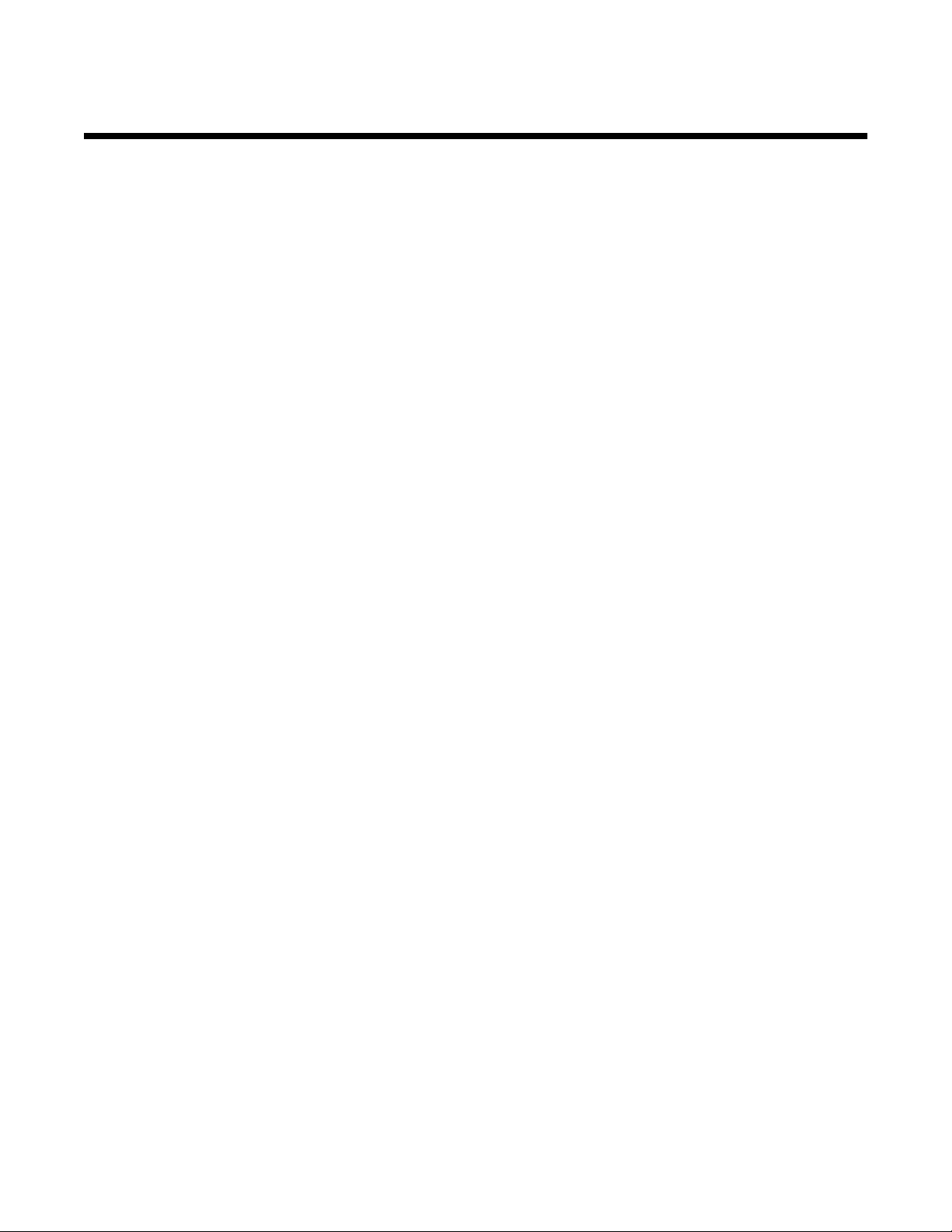
Εγκατάσταση του εκτυπωτή σε δίκτυο
Για πλήρεις πληροφορίες σχετικά με την εγκατάσταση σε δίκτυο, ανατρέξτε στο εγχειρίδιο Ξεκινώντας που συνοδεύει
το προϊόν.
Εγκατάσταση του εκτυπωτή σε δίκτυο
Ακολουθήστε τις οδηγίες για τη μέθοδο σύνδεσης σε δίκτυο που θέλετε να χρησιμοποιήσετε. Βεβαιωθείτε ότι το
επιλεγμένο δίκτυο έχει ρυθμιστεί και λειτουργεί σωστά και ότι όλες οι σχετικές συσκευές είναι ενεργοποιημένες. Για
περισσότερες πληροφορίες για το συγκεκριμένο δίκτυο, ανατρέξτε στην τεκμηρίωση δικτύου ή συμβουλευτείτε το
άτομο το οποίο ρύθμισε το δίκτυο.
Εύρεση της διεύθυνσης MAC
Προκειμένου να ολοκληρωθεί η διαμόρφωση των παραμέτρων του εκτυπωτή σας, ενδέχεται να απαιτείται η
διεύθυνση MAC (media access control) του εκτυπωτή ή του διακομιστή εκτυπώσεων. Η διεύθυνση MAC αποτελείται
από μια σειρά γραμμάτων και αριθμών που αναγράφονται στο πίσω μέρος του εκτυπωτή σας, δίπλα στον αριθμό
σειράς.
12
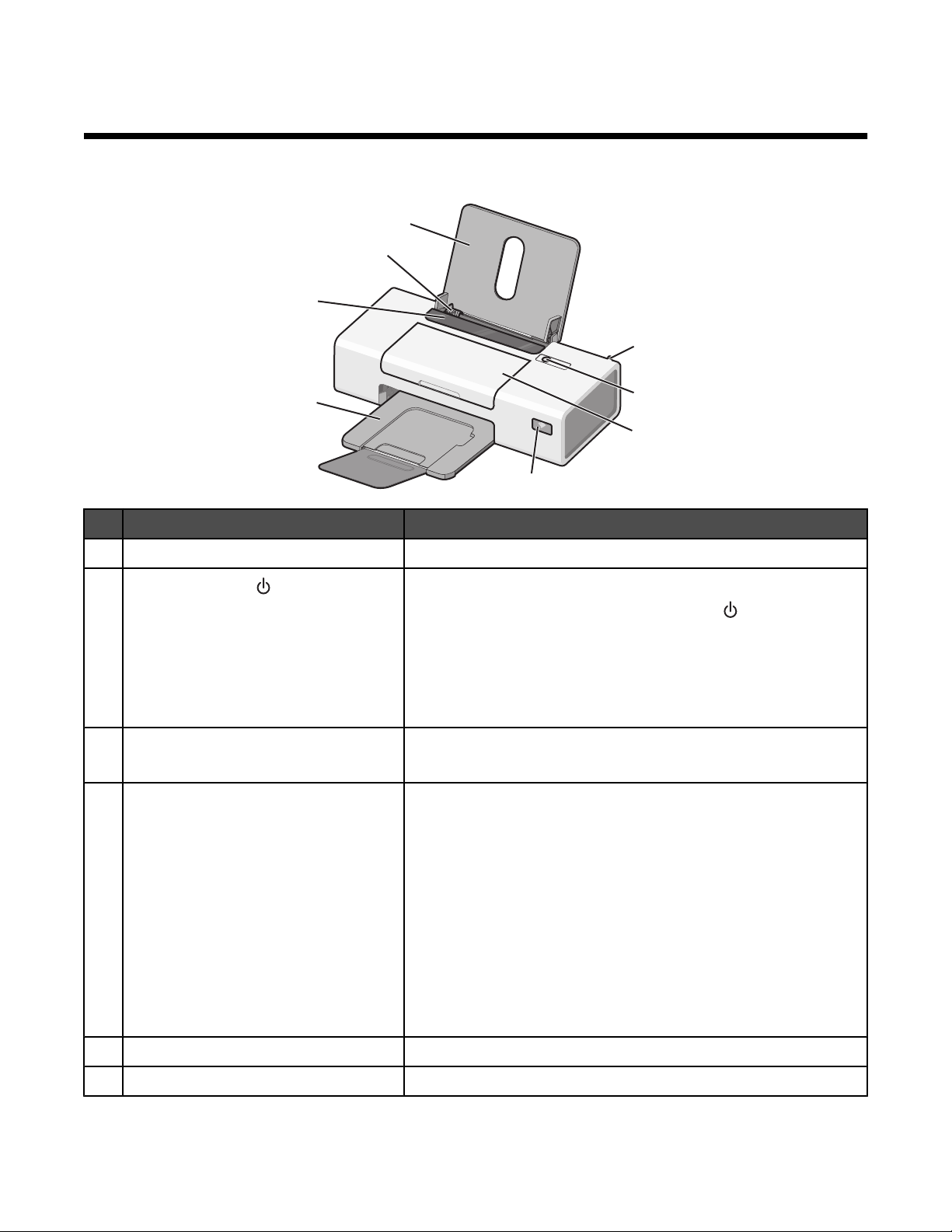
Πληροφορίες σχετικά με τον εκτυπωτή
Παρουσίαση των εξαρτημάτων του εκτυπωτή
8
7
6
1
5
4
Εξάρτημα Για
1 Εσωτερικός ασύρματος προσαρμογέας Σύνδεση σε ασύρματο δίκτυο.
2
• Ενεργοποίηση ή απενεργοποίηση του εκτυπωτή.
2
3
• Ακύρωση εργασίας εκτύπωσης. Πατήστε στο μέσο μιας
εργασίας εκτύπωσης.
• Τοποθέτηση ή εξαγωγή του χαρτιού.
• Αντιμετώπιση προβλημάτων. Για περισσότερες πληροφορίες,
δείτε “Αντιμετώπιση προβλήματος φωτεινής ένδειξης
λειτουργίας που αναβοσβήνει” στη σελίδα 48.
3 Επάνω κάλυμμα
• Τοποθέτηση ή αλλαγή των κασετών εκτύπωσης.
• Αφαίρεση μπλοκαρισμένου χαρτιού.
4 Ένδειξη Wi-Fi Έλεγχο κατάστασης ασύρματης λειτουργίας:
• Απενεργοποιημένη υποδεικνύει πως ο εκτυπωτής δεν έχει
ενεργοποιηθεί και πως δεν έχει γίνει εγκατάσταση της επιλογής
ασύρματης λειτουργίας.
• Πορτοκαλί υποδεικνύει πως ο εκτυπωτής είναι έτοιμος για
πραγματοποίηση ασύρματης σύνδεσης, αλλά δεν είναι συνδεδεμένος.
• Πορτοκαλί που αναβοσβήνει υποδεικνύει πως οι
παράμετροι του εκτυπωτή έχουν ρυθμιστεί αλλά δεν είναι
δυνατή η επικοινωνία με το ασύρματο δίκτυο.
• Πράσινη υποδεικνύει πως ο εκτυπωτής είναι συνδεδεμένος σε
ασύρματο δίκτυο.
5 Θήκη εξόδου χαρτιού Στοίβαξη του χαρτιού όταν βγαίνει από τη συσκευή
6 Προστατευτικό εξάρτημα χαρτιού Αποτροπή αντικειμένων από πτώση στην υποδοχή του χαρτιού
13
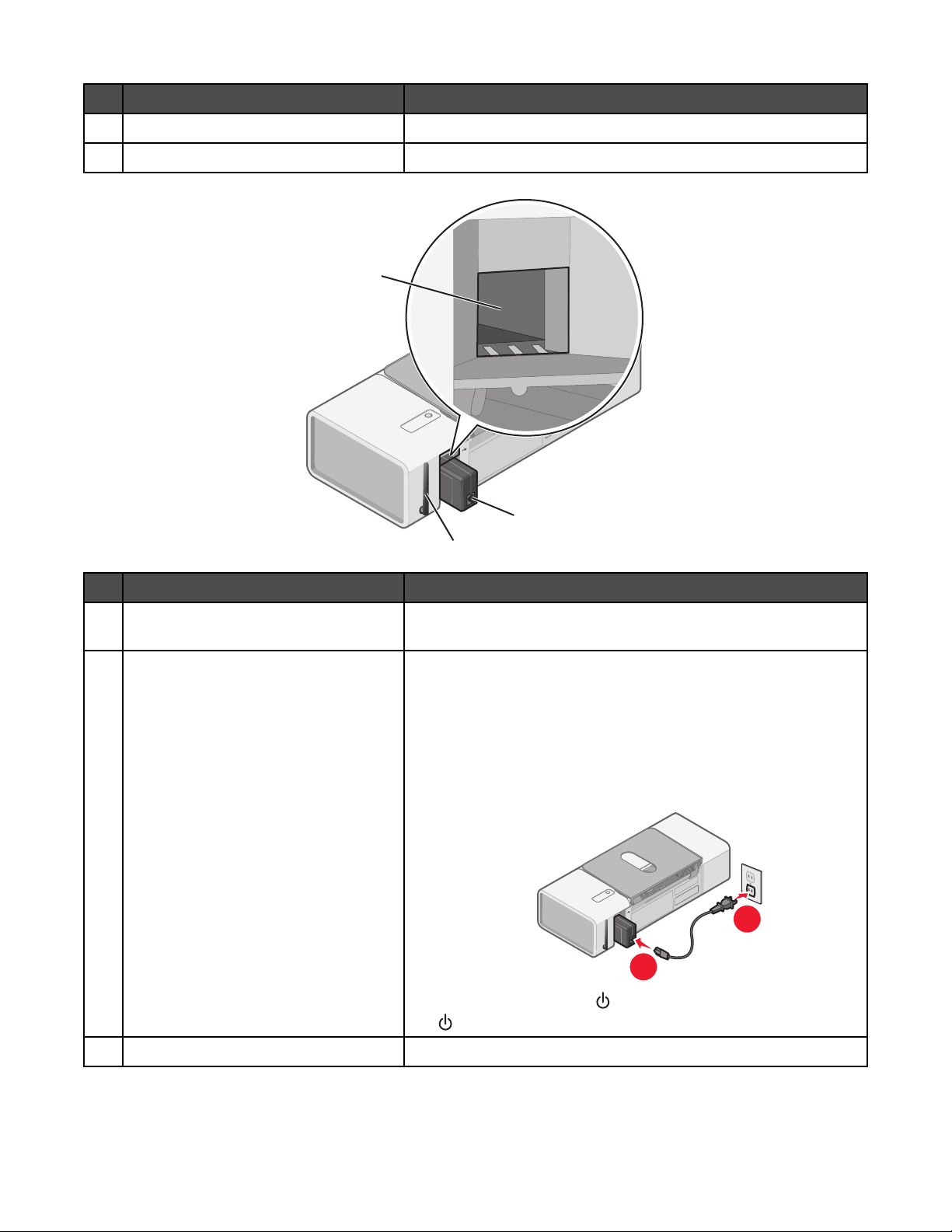
Εξάρτημα Για
7 Οδηγός χαρτιού Ευθυγράμμιση του χαρτιού κατά την τροφοδοσία
8 Στήριγμα χαρτιού Τοποθέτηση χαρτιού.
1
2
3
Εξάρτημα Για
1 Θύρα USB Σύνδεση του εκτυπωτή σε υπολογιστή χρησιμοποιώντας καλώδιο
USB.
2 Τροφοδοτικό Σύνδεση του εκτυπωτή σε πηγή τροφοδοσίας με χρήση του
καλωδίου τροφοδοσίας
1 Συνδέστε το καλώδιο τροφοδοσίας στη θύρα τροφοδοσίας του
εκτυπωτή.
2 Συνδέστε το καλώδιο τροφοδοσίας σε κατάλληλα γειωμένη
πρίζα, στην οποία είναι συνδεδεμένες και άλλες ηλεκτρικές
συσκευές.
2
1
3 Εάν η φωτεινή ένδειξη δεν είναι ενεργοποιημένη, πατήστε
.
3 Εσωτερικός ασύρματος προσαρμογέας Σύνδεση σε ασύρματο δίκτυο.
14
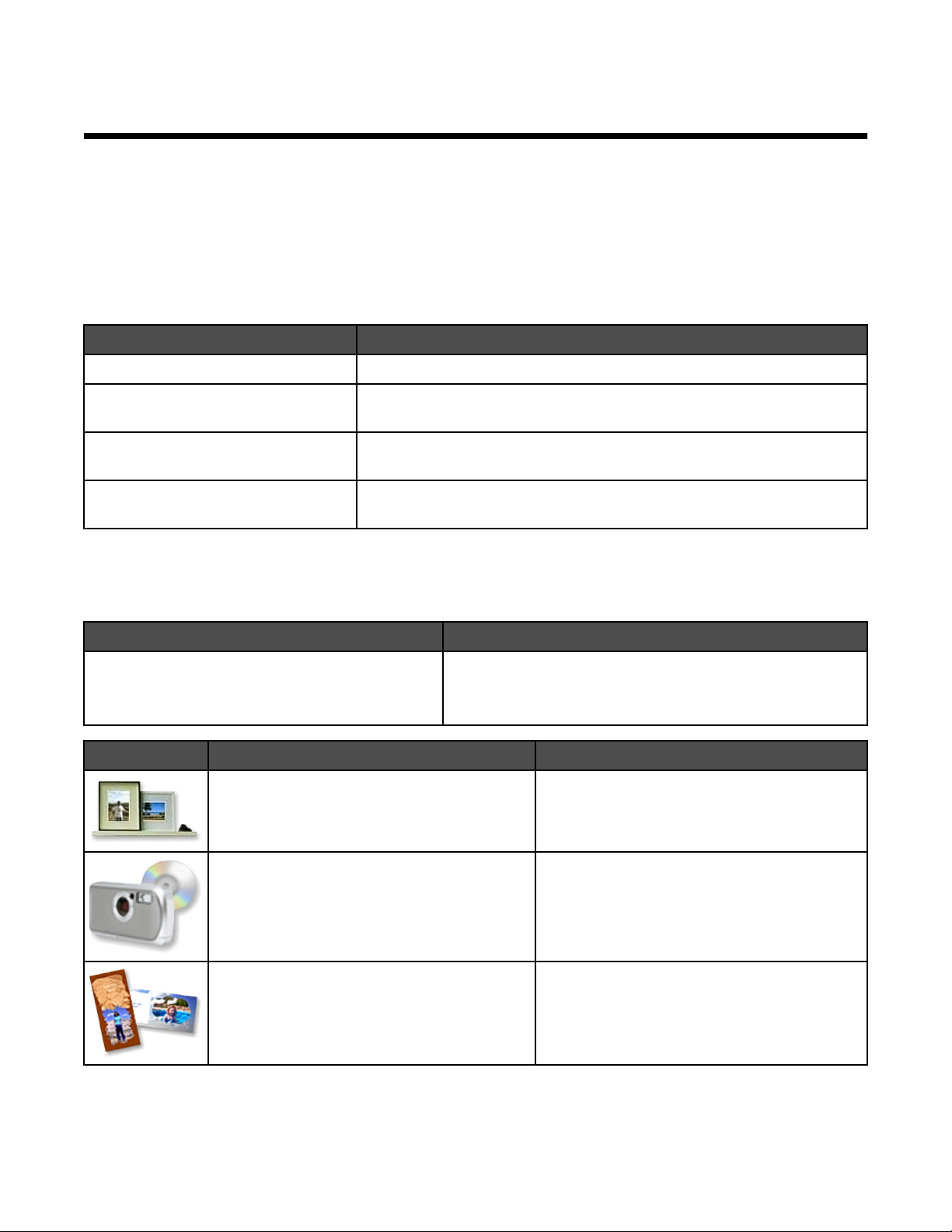
Πληροφορίες σχετικά με το λογισμικό
Σε αυτό το κεφάλαιο παρουσιάζεται ο τρόπος χρήσης του εκτυπωτή με τα λειτουργικά συστήματα των Windows.
Εάν χρησιμοποιείτε λειτουργικό σύστημα Macintosh, ανατρέξτε στη Βοήθεια για Mac:
1 Στην επιφάνεια εργασίας Finder, κάντε διπλό κλικ στο εικονίδιο Lexmark 1400 Series .
2 Κάντε διπλό κλικ στο εικονίδιο Βοήθεια του εκτυπωτή.
Χρήση του λογισμικού του εκτυπωτή
Χρησιμοποιήστε αυτό το λογισμικό Για
Lexmark Imaging Studio Εκτύπωση εγγράφων ή φωτογραφιών.
Κέντρο υποστήριξης Εύρεση πληροφοριών αντιμετώπισης προβλημάτων, συντήρησης και
παραγγελίας κασετών.
Ιδιότητες εκτύπωσης Επιλογή των βέλτιστων ρυθμίσεων εκτύπωσης για το έγγραφο που
εκτυπώνετε.
Γραμμή εργαλείων Δημιουργία κατάλληλων για εκτύπωση εκδόσεων μιας ενεργής σελίδας
web.
Χρήση του Lexmark Imaging Studio
Για να ανοίξετε το Lexmark Imaging Studio, χρησιμοποιήστε μία από τις παρακάτω μεθόδους:
Μέθοδος 1 Μέθοδος 2
Από την επιφάνεια εργασίας, κάντε διπλό κλικ στο
εικονίδιο Lexmark Imaging Studio.
Επιλέξτε Για να αποκτήσετε πρόσβαση Λεπτομέρειες
Προβολή / Εκτύπωση της Βιβλιοθήκης
φωτογραφιών
Μεταφορά φωτογραφιών Λήψη φωτογραφιών από κάρτα μνήμης,
Ευχετήριες φωτογραφικές κάρτες Δημιουργία ποιοτικών ευχετήριων καρτών από
1 Επιλέξτε Έναρξη Προγράμματα ή Όλα τα
προγράμματα Lexmark 1400 Series.
2 Επιλέξτε Lexmark Imaging Studio.
Αναζήτηση, εκτύπωση ή κοινή χρήση των
φωτογραφιών σας.
μονάδα flash, CD ή ψηφιακή φωτογραφική
μηχανή PictBridge στη Βιβλιοθήκη
φωτογραφιών.
τις φωτογραφίες σας.
15
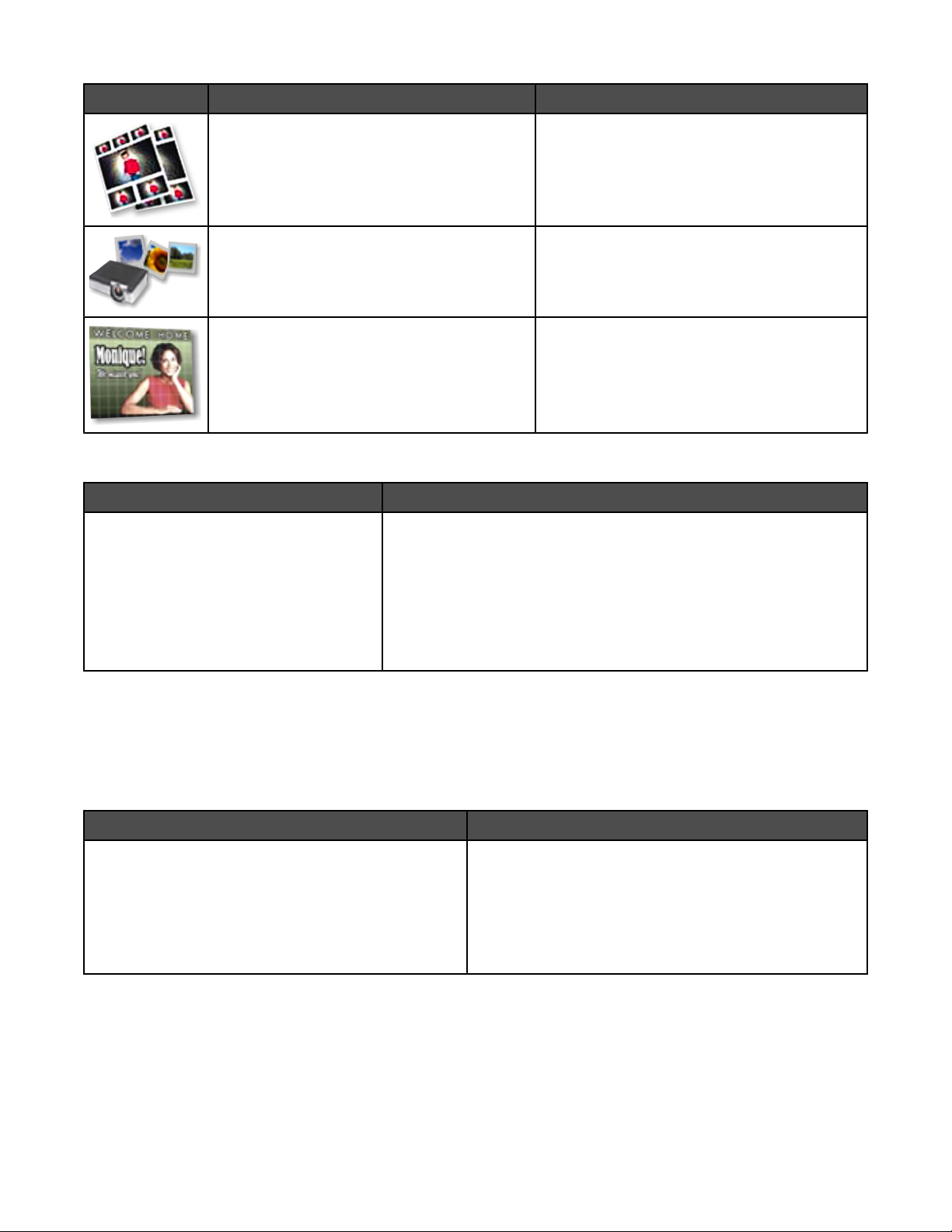
Επιλέξτε Για να αποκτήσετε πρόσβαση Λεπτομέρειες
Πακέτα φωτογραφιών Εκτύπωση πολλών φωτογραφιών σε ποικίλα
μεγέθη.
Παρουσίαση Προβολή παρουσίασης των φωτογραφιών σας.
Αφίσα Εκτύπωση των φωτογραφιών σας ως
πολυσέλιδη αφίσα.
Από την κάτω αριστερή γωνία της οθόνης "Καλώς ορίσατε":
Επιλέξτε Για
Εγκατάσταση και διάγνωση του εκτυπωτή
• Να ελέγξετε τη στάθμη του μελανιού.
• Να παραγγείλετε κασέτες μελανιού.
• Να βρείτε πληροφορίες σχετικά με τη συντήρηση.
• Να επιλέξετε άλλες καρτέλες του Κέντρου υποστήριξης για περισ-
σότερες πληροφορίες, συμπεριλαμβανομένου του τρόπου
αλλαγής των ρυθμίσεων του εκτυπωτή και της αντιμετώπισης
προβλημάτων.
Χρήση του Κέντρου υποστήριξης
Το Κέντρο υποστήριξης παρέχει βοήθεια, καθώς και πληροφορίες σχετικά με την κατάσταση του εκτυπωτή και τη
στάθμη μελανιού.
Για να ανοίξετε το Κέντρο υποστήριξης, χρησιμοποιήστε μία από τις παρακάτω μεθόδους:
Μέθοδος 1 Μέθοδος 2
1 Από την επιφάνεια εργασίας, κάντε διπλό κλικ στο
εικονίδιο Lexmark Imaging Studio .
2 Επιλέξτε Εγκατάσταση και διάγνωση του
εκτυπωτή.
Εμφανίζεται το Κέντρο υποστήριξης με την καρτέλα
"Συντήρηση" ανοιχτή.
1 Επιλέξτε Έναρξη Προγράμματα ή Όλα τα
προγράμματα Lexmark 1400 Series.
2 Επιλέξτε Κέντρο υποστήριξης.
16
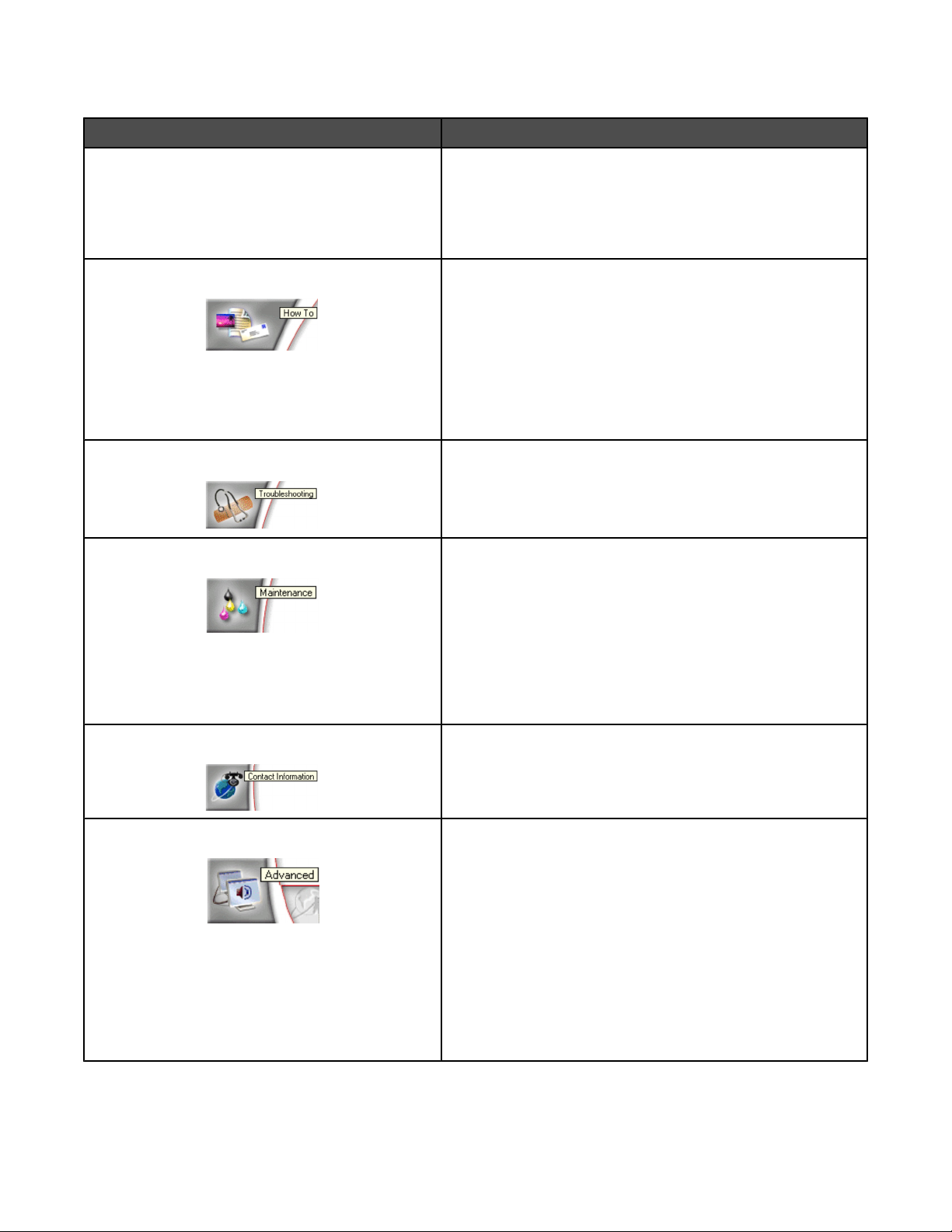
Το Κέντρο υποστήριξης αποτελείται από έξι καρτέλες:
Από αυτή την καρτέλα Μπορείτε
Κατάσταση εκτυπωτή (Κύριο παράθυρο διαλόγου)
Πώς μπορείτε
Αντιμετώπιση προβλημάτων
Συντήρηση
• Να δείτε την κατάσταση του εκτυπωτή. Για παράδειγμα,
ενώ εκτυπώνετε, η κατάσταση του εκτυπωτή είναι
Απασχολημένος-Εκτύπωση σε εξέλιξη.
• Να εμφανίσετε τη στάθμη μελανιού στις κασέτες και να
παραγγείλετε νέες κασέτες εκτύπωσης.
• Να μάθετε πώς να πραγματοποιείτε τα εξής:
– Εκτύπωση
– Χρήση βασικών λειτουργιών.
– Εκτέλεση εργασιών εκτύπωσης, όπως εκτυπώσεις
φωτογραφιών, φακέλων, καρτών, banner, σιδερότυπων και διαφανειών.
• Να βρείτε τον ηλεκτρονικό Οδηγό χρήσης για περισσό-
τερες πληροφορίες.
• Να λάβετε συμβουλές για την τρέχουσα κατάσταση.
• Να επιλύσετε προβλήματα του εκτυπωτή.
• Να τοποθετήσετε μια νέα κασέτα εκτύπωσης.
• Να προβάλετε επιλογές αγοράς για νέες κασέτες.
• Να εκτυπώσετε μια δοκιμαστική σελίδα
• Να εκτελέσετε καθαρισμό για διόρθωση των οριζόντιων
γραμμών.
• Να εκτελέσετε στοίχιση για διόρθωση των θαμπών
άκρων.
• Να αντιμετωπίσετε άλλα προβλήματα μελανιού.
Πληροφορίες επικοινωνίας Να λάβετε πληροφορίες επικοινωνίας με τη Lexmark μέσω
τηλεφώνου ή μέσω Web.
Σύνθετες ρυθμίσεις
• Να αλλάξετε την εμφάνιση του παραθύρου “Κατάσταση
εκτύπωσης”.
• Να πραγματοποιήσετε λήψη των πιο πρόσφατων
αρχείων λογισμικού.
• Να ενεργοποιήσετε ή να απενεργοποιήσετε τη φωνητική
ειδοποίηση.
• Να αλλάξετε τις ρυθμίσεις εκτύπωσης σε δίκτυο.
• Να μας ενημερώσετε σχετικά με το πώς χρησιμοποιείτε
τον εκτυπωτή.
• Να λάβετε πληροφορίες σχετικά με την έκδοση του
λογισμικού.
Σημείωση: Για περισσότερες πληροφορίες, επιλέξτε Βοήθεια στην κάτω δεξιά γωνία της οθόνης.
17
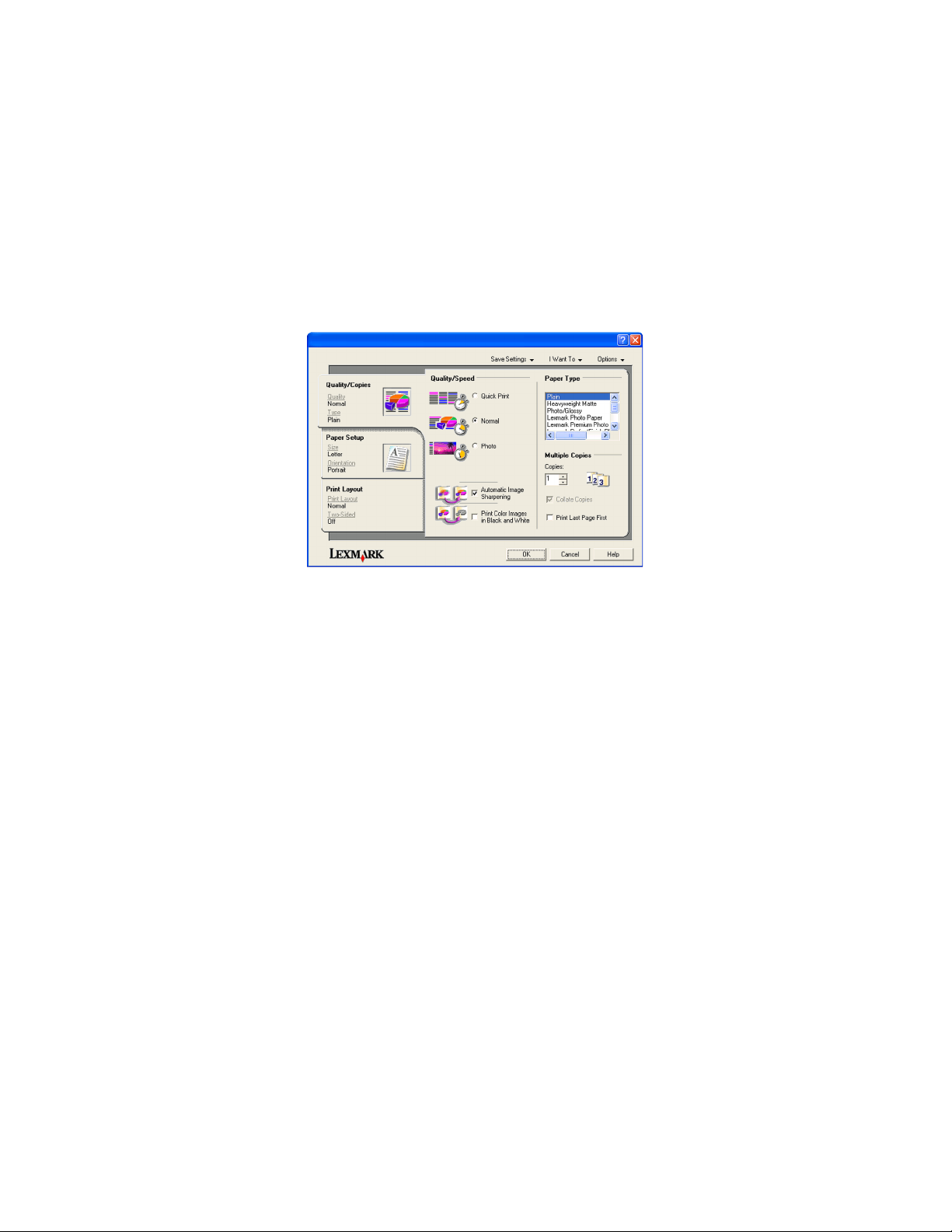
Χρήση των Ιδιοτήτων εκτύπωσης
Άνοιγμα "Ιδιοτήτων εκτύπωσης"
Οι "Ιδιότητες εκτύπωσης" είναι το λογισμικό που ελέγχει τη λειτουργία εκτύπωσης όταν ο εκτυπωτής είναι
συνδεδεμένος σε υπολογιστή. Μπορείτε να αλλάξετε τις ρυθμίσεις στις "Ιδιότητες εκτύπωσης" ανάλογα με τον τύπο
της εργασίας που θέλετε να πραγματοποιήσετε. Μπορείτε να ανοίξετε τις "Ιδιότητες εκτύπωσης" σχεδόν από
οποιοδήποτε πρόγραμμα:
1 Έχοντας ανοιχτό ένα έγγραφο, επιλέξτε Αρχείο Εκτύπωση.
2 Από το παράθυρο διαλόγου "Εκτύπωση", επιλέξτε Ιδιότητες, Προτιμήσεις, Επιλογές ή Ρύθμιση
παραμέτρων.
Χρήση του μενού "Αποθήκευση ρυθμίσεων"
Από το μενού "Αποθήκευση ρυθμίσεων", μπορείτε να ονομάσετε και να αποθηκεύσετε τις τρέχουσες ρυθμίσεις
Ιδιοτήτων εκτύπωσης για μελλοντική χρήση. Μπορείτε να αποθηκεύσετε μέχρι πέντε προσαρμοσμένες ρυθμίσεις.
Χρήση του μενού "Θέλω να"
Το μενού "Θέλω να" περιέχει διάφορους οδηγούς εργασιών (εκτύπωση φωτογραφιών, φακέλων, banner, αφισών,
ή εκτύπωση διπλής όψης) που σας βοηθούν να επιλέξετε τις σωστές ρυθμίσεις εκτύπωσης για το έργο σας.
Χρήση του μενού "Επιλογές"
Χρησιμοποιήστε το μενού "Επιλογές" για να κάνετε αλλαγές στις ρυθμίσεις Επιλογών Ποιότητας, Διάταξης και
Κατάστασης Εκτύπωσης. Για περισσότερες πληροφορίες σχετικά με αυτές τις ρυθμίσεις, ανοίξτε το παράθυρο
διαλόγου από το μενού και κάντε κλικ στο κουμπί Βοήθεια από το παράθυρο διαλόγου.
Το μενού "Επιλογές" σας παρέχει επίσης απευθείας συνδέσεις με διαφορετικά τμήματα
καθώς και πληροφορίες σχετικά με την έκδοση του λογισμικού.
του Κέντρου υποστήριξης,
18
